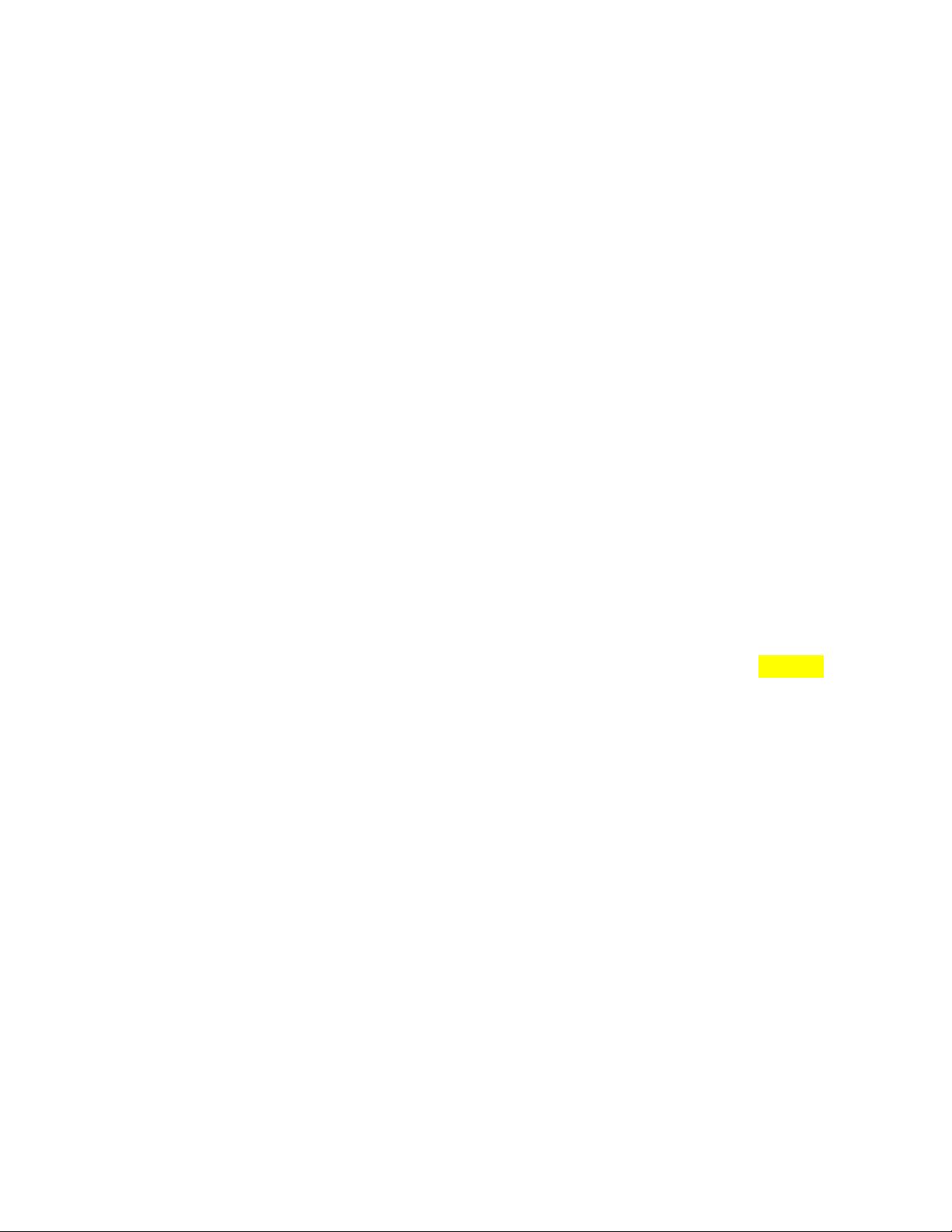VMware搭建CentOS虚拟机步骤详解
下载需积分: 15 | DOCX格式 | 88KB |
更新于2024-09-09
| 86 浏览量 | 举报
本文档详细介绍了如何利用VMware Workstation软件搭建一个基于CentOS 6.9的虚拟机。首先,你需要下载并安装VMware软件,确保你的系统支持虚拟化技术,如Intel Virtualization Technology。安装完成后,按照以下步骤操作:
1. 创建新虚拟机:启动VMware Workstation,选择“新建虚拟机”,选择“典型”安装向导,选择稍后安装操作系统,选择Linux,特别是64位版本的CentOS。设定虚拟机名称和安装位置,然后选择“最小化安装”。
2. 操作系统安装:安装过程中,选择“自定义”安装,使用默认设置,直至安装完成。安装完毕后,重启虚拟机。
3. 登录与网络设置:使用管理员用户名(admin)和密码(159487)登录。在虚拟机中,进入路由配置界面,将虚拟网络编辑器中的路由IP地址修改为192.168.8.0,确认NAT设置无误。
4. 虚拟机IP配置:通过命令行进入/etc/sysconfig/network-scripts目录,查看并编辑ifcfg-eth0文件,更改IP地址、子网掩码等参数,保存并重启网络服务使配置生效。
5. BIOS设置:为了支持虚拟机功能,需要在主机的BIOS中启用虚拟化选项,确保Intel Virtualization Technology被启用。
6. 验证虚拟机IP:使用ifconfig命令检查虚拟机的IP地址,确认其已正确配置。
7. 连接虚拟机:使用Bitvise Tunnelier或其他工具,连接到虚拟机的IP地址(192.168.8.8),输入用户名和密码验证。如果连接成功,说明虚拟机配置无误,可以正常使用。
本文档提供了一个实用的指南,涵盖了从安装到配置的完整流程,包括必要的BIOS设置,这对于理解和操作VMware搭建虚拟机环境非常有帮助。无论是初次接触的用户还是有一定经验的技术人员,都可以从中找到所需的信息。
相关推荐








黑白键_
- 粉丝: 0
最新资源
- 微信订单提醒与收款提示音MP3下载
- Linux邮件系统项目资料深入解析
- 深入理解Intel® 64与IA-32架构开发者手册
- 基于STM32的自行车自动刹车灯电路设计与应用
- 震旦ad166打印机官方驱动下载体验
- 建筑涂料喷刷机器人:创新设备提升工作效率
- Android业务时间选择器库使用教程
- 掌握PLSQL Developer:Oracle数据库开发利器
- 创新建筑模板制备技术公布
- VB.NET源码实现屏幕花瓣飘飞效果转换为C#
- sqlhc监控工具:生成数据库方案的利器
- 多功能GPS卫星接收与时间显示电路方案设计
- 回归基础精讲:线性与非线性变量分析
- 通用webService客户端测试工具发布
- AmniXTension: Kotlin扩展工具库简化开发者生活
- 建筑阳台排水汇集器:技术创新与应用